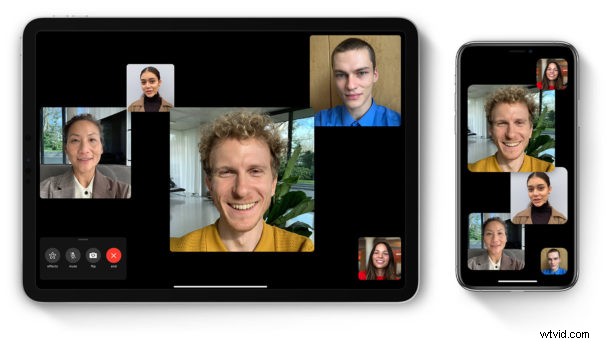
Si vous utilisez Group FaceTime, vous savez probablement comment les tuiles de visage se déplacent et se redimensionnent en fonction de qui parle activement. Cela peut être considéré comme une bonne fonctionnalité par certains, mais pour les autres, ils peuvent plutôt que Group FaceTime ne se déplace pas et ne se redimensionne pas en fonction de qui est actif. Peu importe ce que vous pensez de cette fonctionnalité, il existe une option pour la désactiver (ou l'activer) pendant vos appels vidéo iPhone ou iPad.
Pour ceux qui connaissent moins cette fonctionnalité, chaque fois que vous participez à un appel vidéo de groupe sur FaceTime, les vignettes des participants qui parlent seront plus visibles que les autres. Cependant, à mesure que de plus en plus de personnes se joignent à la conversation, ces tuiles continuent de se déplacer constamment, avec des visages qui se déplacent, et peuvent atteindre un point où elles sont distrayantes ou même frustrantes. C'est principalement un problème dans les grandes discussions de groupe où tant de personnes parlent en même temps.
Avec la dernière mise à jour iOS, Apple a proposé une option pour désactiver les visages mobiles, et c'est naturellement ce que nous allons couvrir dans cet article pour iPhone et iPad.
Comment arrêter de déplacer et de redimensionner les visages dans Group FaceTime sur iPhone et iPad
Cette option a été ajoutée dans les versions récentes d'iOS. Par conséquent, assurez-vous que votre iPhone ou iPad exécute iOS 13.5 ou une version ultérieure avant de poursuivre la procédure, car le paramètre n'existe pas dans les versions antérieures.
- Ouvrez "Paramètres" depuis l'écran d'accueil de votre iPhone ou iPad.

- Dans le menu Paramètres, faites défiler vers le bas et appuyez sur "FaceTime" pour régler les paramètres de vos appels vidéo.
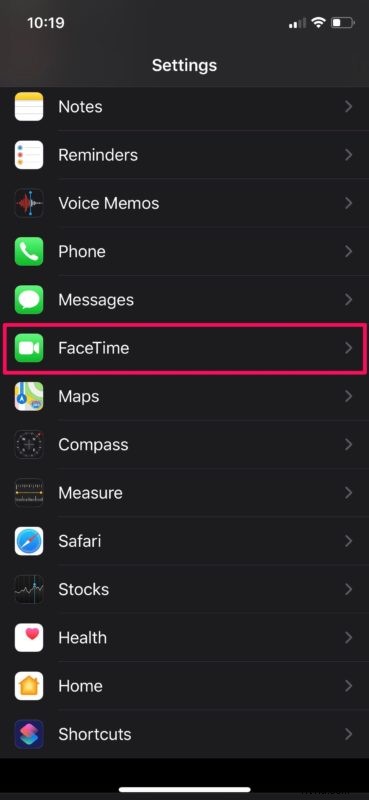
- Ici, sous "Prominence automatique", désactivez la bascule pour parler, comme indiqué dans la capture d'écran ci-dessous.
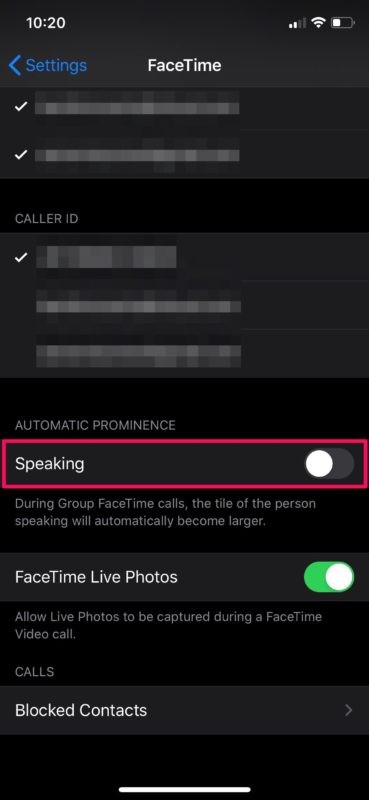
Vous avez maintenant désactivé avec succès la fonction de visages mobiles / vignettes proéminentes pour vos appels Group FaceTime sur votre appareil.
N'oubliez pas que cela n'affecte que les appels de groupe FaceTime où les vignettes vidéo se déplacent, alors que le chat FaceTime direct 1 contre 1 n'est pas du tout modifié par cette fonctionnalité car cela ne se produit pas là-bas.
À partir de maintenant, vous n'avez plus à être dérangé par les vignettes des visages et des tuiles qui se déplacent et se redimensionnent constamment lorsque trop de personnes dans le chat vidéo de groupe commencent à parler.
Si vous souhaitez vous concentrer sur une seule personne qui vous intéresse, appuyez sur sa vignette pour l'agrandir.
Les tuiles qui ne tiennent pas sur l'écran apparaissent dans une rangée en bas, de sorte que vous pouvez toujours passer facilement d'une personne à l'autre à votre convenance.
Bien que la proéminence automatique basée sur les haut-parleurs actifs soit une fonctionnalité plutôt intéressante, certaines personnes préfèrent avoir un contrôle manuel sur qui elles veulent voir pendant qu'elles discutent en groupe avec un groupe d'amis ou de collègues. Si vous décidez de réactiver le redimensionnement et le déplacement automatiques des visages, il vous suffit d'activer à nouveau ce paramètre.
Considérant qu'Apple autorise jusqu'à 32 participants dans un appel FaceTime de groupe, cette option est peut-être une nécessité pour les discussions vidéo de groupe énormes. Outre Group FaceTime, vous pouvez également essayer d'autres services populaires tels que les réunions Zoom ou Skype pour les appels vidéo de groupe. Ces services prennent en charge plusieurs plates-formes, vous pouvez donc les utiliser pour passer des appels vidéo aux utilisateurs d'Android et de Windows, plutôt que de vous limiter à FaceTiming avec d'autres utilisateurs d'iPhone, d'iPad et de Mac.
Avez-vous désactivé la proéminence automatique pour vos appels FaceTime de groupe ? Comme toujours, n'hésitez pas à partager vos réflexions et opinions dans les commentaires !
